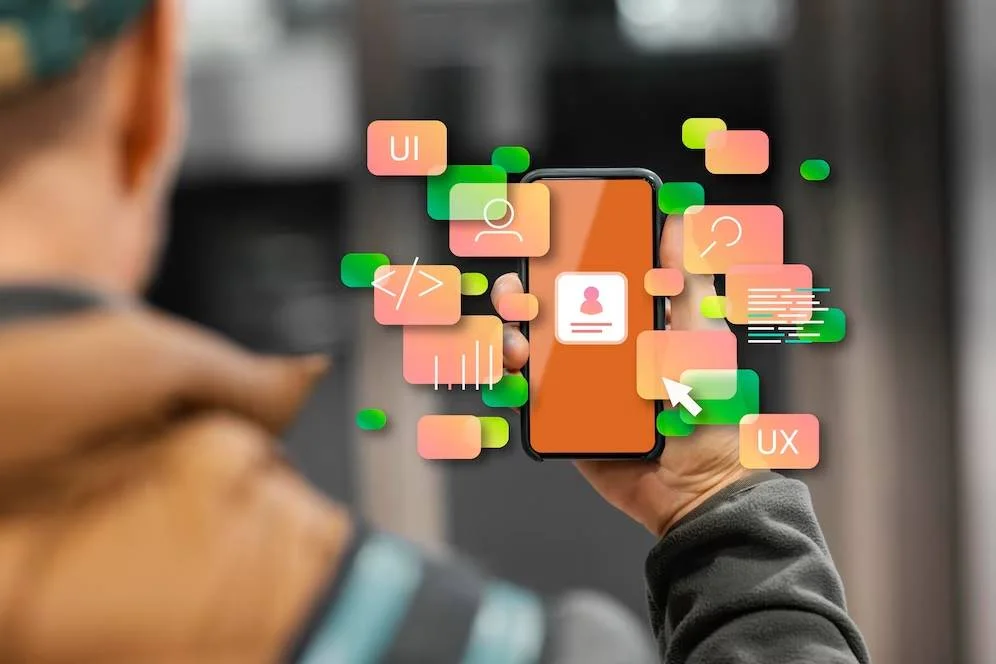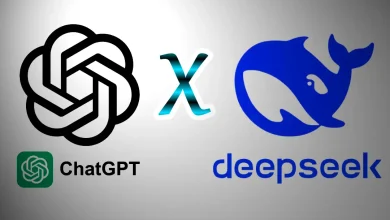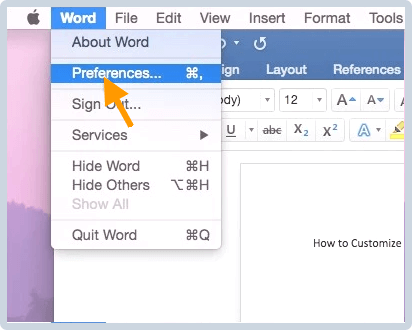Reparando Erros de Atualizações do Office 365
Aprenda neste tutorial, como reparar erros de Atualizações do Office 365 e obter todos os recursos disponíveis oferecidos sem maiores complicações, no seu dispositivos. O Office 365 é uma ótima ferramenta para aumentar a produtividade das atividades diárias, seja nas empresas, ou na vida pessoal.
É por isso, que o preço do Microsoft Office 365 hoje em dia é acessível. As atualizações são gratuitas, mas as vezes o sistema causa alguns problemas de ativação da licença, ou mesmo da falta de atualização. E isso inclui diversos fatores. Um deles, pode estar na comunicação entre seu Hardware e a Microsoft, que pode ser causado pelo Firewall do seu antivírus. mas o que ele pode fazer? As vezes ele bloqueia alguma atualização, sem entender que é da Microsoft.
Então como reparar estes erros de atualizações do Office 365?
Esse problema de Erros de Atualizações do Office 365, talvez não se aplique, se você utiliza o Office 365 online. Porém, se você instalar no seu Desktop, Notebook, Tablet, PC, ou qualquer outro dispositivo, talvez tenha algum dia, um pequeno bug. Algum dia você pode ser surpreendido, com uma mensagem dizendo que tal aplicativo encontrou um erro e parece não ser de uso comercial. Ou então, parece não ser licenciado.
O que deve ser feito com?
Primeiro, se você não tem experiência com o seu sistema operacional e com instalações e correções de softwares, entre em contato com o suporte da Micrisoft, eles vão te ajudar, vão te orientar como alterar o seu Office 365. Encontre os telefones de sua região neste link da Microsoft.
Para adiantar o processo entre em sua conta Outlook.com porque eles vão solicitar isso e vão enviar um código de segurança do atendimento.
Se você quiser tentar resolver os Erros de Atualizações siga algumas etapas.
- Fique logado em sua conta de Outlook.com e entre em Minha Conta – Microsoft precisa associar sua conta com a atualização do Office. Aliás, isso foi o que nós ficamos sabendo, no atendimento, que outro motivo de causar este erro do Office, é porque o cliente demora muito de entrar na Conta online.
- Acesse o Painel de Controle.
- Em seguida selecione Desinstalar Programas e encontre Microsoft Office.
- Clique com lado direito do Mouse e escolha a opção Alterar >> alterar online.
- Nessa etapa, não fique offline, ou não desligue e nem reinicie seu computador.
- E por fim, aguarde a té concluir a operação.
Se isso não resolver, tente ajuda online.
Nós vamos orientar aqui, quanto ao aplicativo da Microsofit Fix It. Essa ferramenta vai desinstalar o Office, ou corrigir erros de atualizações.
Em nosso teste, nós clicamos em Unistall Microsoft Office seguimos os passos para desinstalar o Office e ele manteve os contatos e as mensagens do Outlook.
Mesmo assim, recomendamos que faça o backup da pasta Arquivos do Outlook, que geralmente está na pasta MEUS DOCUMENTOS.
Esta pasta – Arquivos do Outlook, grava todas as mensagens do Outlook.
Desinstalar usando a ferramenta Fix It
Se não for possível desinstalar usando o Painel de Controle, use a ferramenta Fix It.
Ao acessar a página que contem o aplicativo clique em Fix It, mas leia as dicas do suporte Office 365 na página.
Este aplicativo vai corrigir os erros e bugs do Office 365 e vai iniciar o download até o final da instalação, sem erros.
Este Link tem uma introdução sobre Arquivos de Dados do Outlook. Não vamos copiar o manual e colar aqui, uma vez que a Microsoft mostra o texto atualizado.
Bom. Esperamos que isso possa ser útil.